Windows共享的那些问题
windows共享是个非常方便且强大的功能,使用的是samba协议,什么是samba自行问度娘,在局域网办公区域使用windows共享能更加方便的进行文件共享以及传输,然而在设置共享以及使用windows共享功能的时候,涉及到各种各样的问题,这里主要记录一下自己在使用以及设置windows共享过程中的一些问题。希望通过这些问题能让你更加熟练使用windows共享共享。
PS. 这里只针对windows系统间的共享,与Linux的共享有机会再补充。
1. 如何共享一个文件夹?
非常简单,在想要共享的文件目录下,右键共享,或者右键属性,设置共享。
2. 如何设置共享目录权限?
在共享的权限设置界面中,如下图,选择你需要授予权限的用户,用户需要是本地用户或者域用户,其中有一个特殊用户everyone可以选择,意思就是共享给所有人。
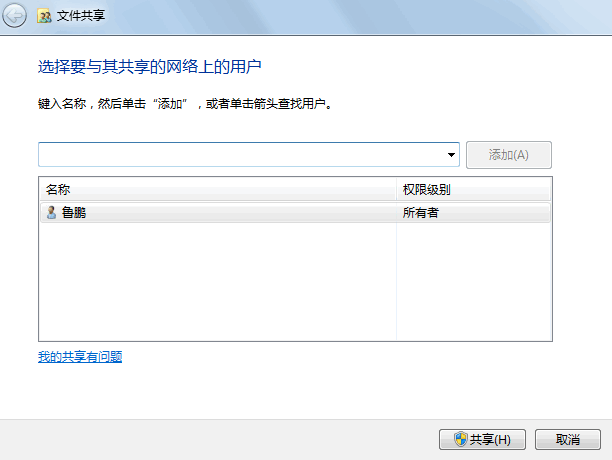
3. 如何连接局域网内共享的目录?
当局域网中有开启网络共享的机器时,如果正好跟你的电脑属于同一个网段时,那么你的网络邻居就会显示该网络设备,点击进去就能访问到该用户的共享目录,根据目标设备设置的权限,决定你是否能访问目录。如下图中网络邻居:
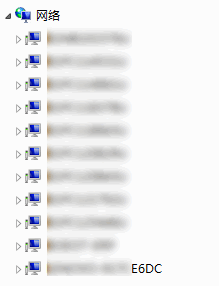
如果共享设备与你不在同一个网段,但是同样也属于局域网,那么通过在资源管理输入共享机器IP地址,如\\192.168.1.100同样可以访问到该机器的共享。
当然,上述的前提是目标设备开启了网络共享。
4. 如何切换登陆共享目录的账号密码?
通常情况下,在使用某个账号登陆了共享目录之后,系统会自动记住你的登陆的账号密码,即使你没有勾选保存选项windows资源管理器也会保存你登陆时的账号。但是如何我想切换登陆账号,该怎么办?
首先确认你没有保存账号密码,如果已经保存了,删掉它,打开控制面板,进入用户设置中,查看一下是否有保存的windows凭据。如下图操作
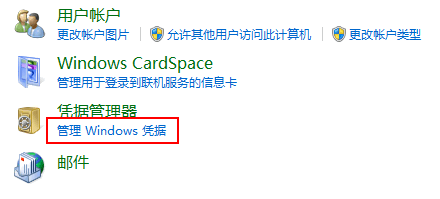
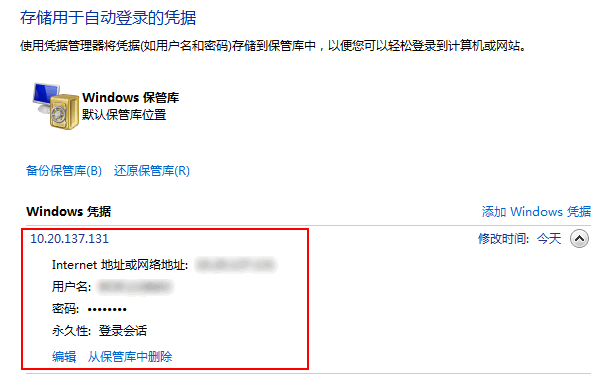
如何这里有保存的windows凭据,那么在每次访问网络资源的时候,都会自动使用此处的用户密码进行登陆。
如果想切换账号密码进行登陆,首先要删除此处保存的凭据,但是,也许你会发现,我本机此处根本就没有保存的凭据,为什么还是默认登陆了?那么可能的原因就是Windows资源管理器自动缓存了。这种情况处理方法如下:
断掉访问该共享目录的连接,使用windows命令
net use * /del /y,命令的作用是断掉所有的网络连接。想了解net use命令可以看下这里net use命令学习 | LP’s Blog。重启windows资源管理器。启动任务管理器,结束进程explorer.exe,然后新建explorer.exe进程。如下图:
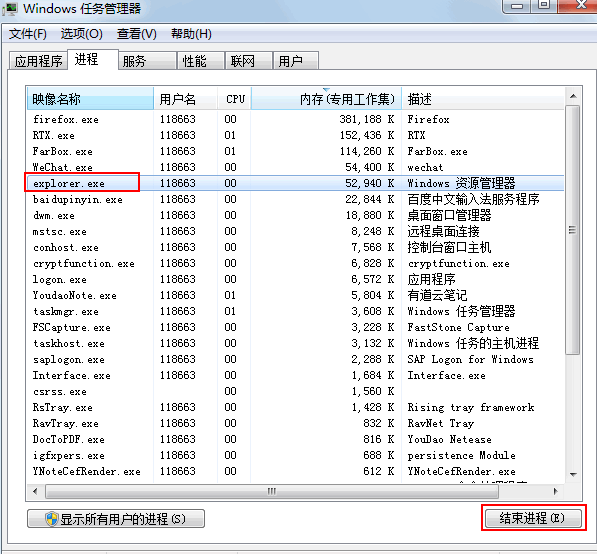
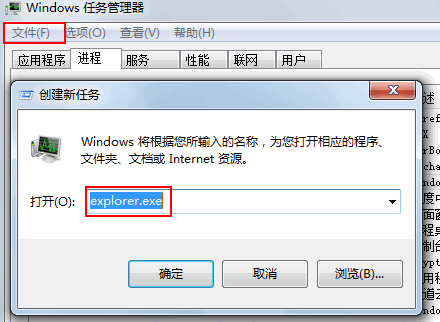
然后再在windows资源管理器中输入\\ip(IP:地址),就会发现需要你输入用户名密码了。
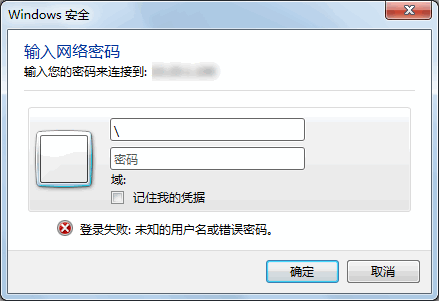
Windows的默认共享功能还是非常强大的,使用windows服务器做文件共享非常方便,而且还可以跟Linux系统进行共享。